
- •Ознакомление с Интегрированной Средой Разработки (иср)
- •(I)Основное окно иср
- •Библиографический список
- •Лабораторная работа 1
- •Тестирование и использование приложения.
- •Контрольные вопросы
- •Тестирование и использование приложения.
- •Контрольные вопросы
- •Лабораторная работа 3
- •Задание
- •Проектирование приложения. Выбор, размещение и задание свойств компонентов. Коды классов, функций и обработчиков событий.
- •Тестирование и использование приложения.
- •Заголовочный файл
- •Файл реализации
- •Контрольные вопросы
- •Лабораторная работа 4
- •Введение
- •Алгоритмы шифрования и дешифрования
- •Проектирование приложения. Выбор, размещение и задание свойств компонентов. Коды классов, функций и обработчиков событий.
- •Тестирование и использование приложения.
- •Контрольные вопросы
- •Лабораторная работа 5
- •Введение
- •Алгоритмы
- •Проектирование приложения. Выбор, размещение и задание свойств компонентов. Коды классов, функций и обработчиков событий.
- •Тестирование и использование приложения.
- •Контрольные вопросы
- •Лабораторная работа 6
- •Введение
- •Проектирование приложения. Выбор, размещение и задание свойств компонентов. Коды классов, функций и обработчиков событий.
- •Тестирование и использование приложения.
- •Контрольные вопросы
- •Библиографический список
Проектирование приложения. Выбор, размещение и задание свойств компонентов. Коды классов, функций и обработчиков событий.
Сохраните модуль формы под именем LR_3, а проект – под именем PR_LR_3.По окончании проектирования все визуальные и невизуальные компоненты, имеющиеся в приложении, будут отображены в Дереве Объектов, представленном на рис.3.1,2,3,4. Дерево Объектов показывает самые различные связи между компонентами, например: соотношение родительских и дочерних компонентов, связь компонентов через их свойства и т.п.
Расположение компонентов на форме, а также значения некоторых свойств, устанавливаемых в компонентах по умолчанию, показаны на рис.3.5,6,7. Использование новых компонентов сопровождается необходимыми пояснениями.
Следовательно, на форму нужно перенести:
со страницы Стандарт - компонент MainMenu1 - главное меню, пять компонентов PopupMenu1,.,5 – контекстных всплывающих меню, три панели общего назначения GroupBox1,2,3 (в свойство Caption впишите соответственно параметры массивов, размеры, диапазон чисел), причем на панели GroupBox1 нужно разместить панели GroupBox2 и GroupBox3, на панели GroupBox2 – три метки Label1,2,3 (мин, макс, шаг(d)), на панели GroupBox3 – две метки Label4,5 (мин, макс) и на форму - две метки Label6,7 (размер выводимого массива, шаг(t) вывода в таблицы), ниже - панель Panel1;
со страницы Примеры – семь компонентов ввода целых чисел – CSpinEdit1,.,7, из них три компонента (CSpinEdit1,2,3) помещаются на панель GroupBox2, два (CSpinEdit4,5) – на панель GroupBox3, и еще два (CSpinEdit4,5) – непосредственно на форму;
со страницы Дополнительно - управляющую кнопку с пиктограммой BitBtn1;
со страницы Win32 - многостраничную панель – компонент PageControl1 и задать на ней семь страниц с надписями массивы, таблицы, графики(обменами), графики(выбором), графики(вставками), графики(пузырьком), графики(быстрая);
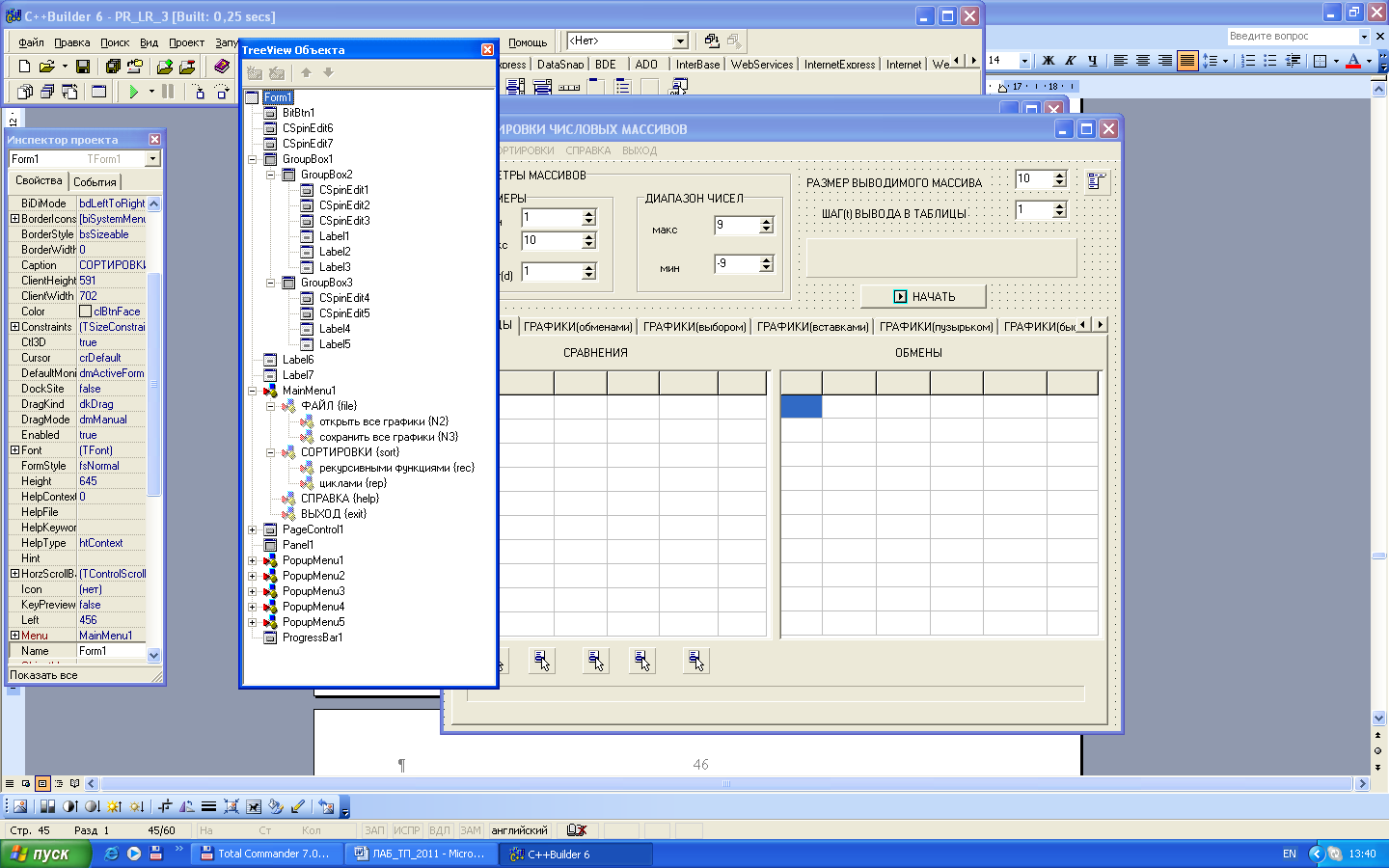
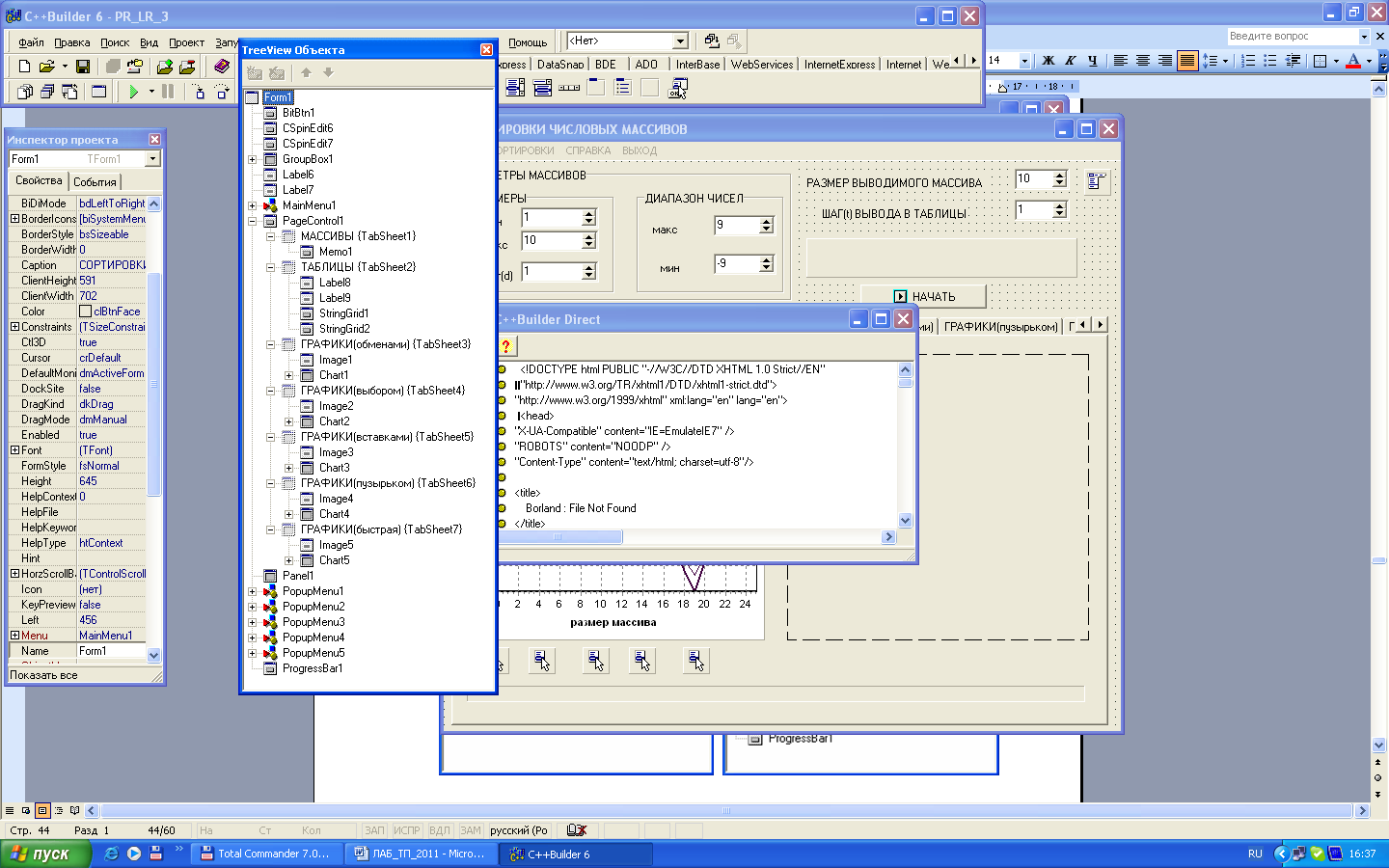
Рис.3.1 Рис.3.2
на страницу массивы панели PageControl1 со страницы Стандарт перенесите компонент Memo1;
на страницу таблицы панели PageControl1 со страницы Дополнительно перенесите два компонента StringGrid1,2 а над ними расположите две метки Label8,9 (со страницы Стандарт) с надписями сравнения, обмены, а на каждую из остальных пяти страниц панели PageControl1 со страниц Additional и Дополнительно перенесите по компоненту Chart и Image;
со страницы Win32 - компонент ProgressBar1.
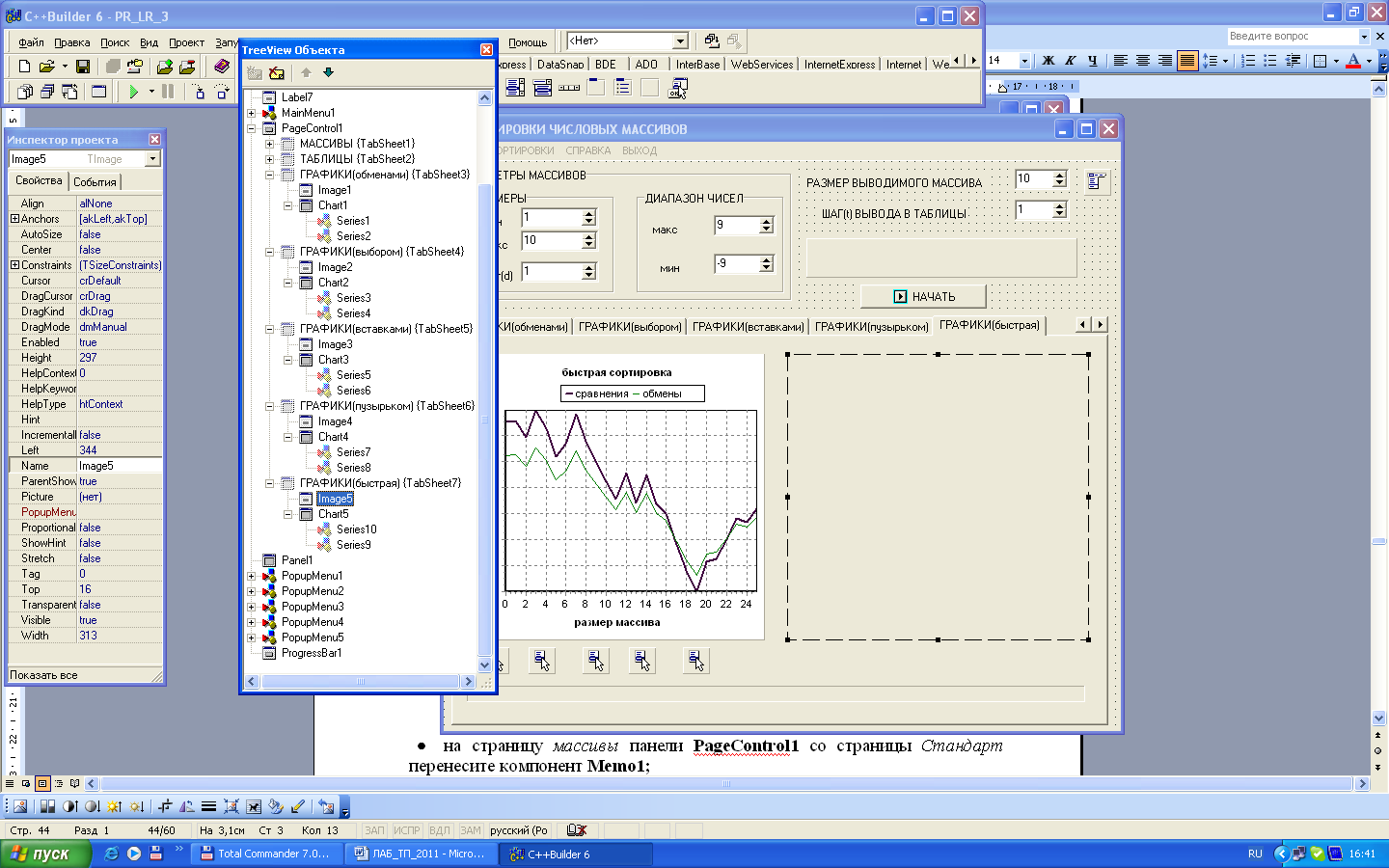
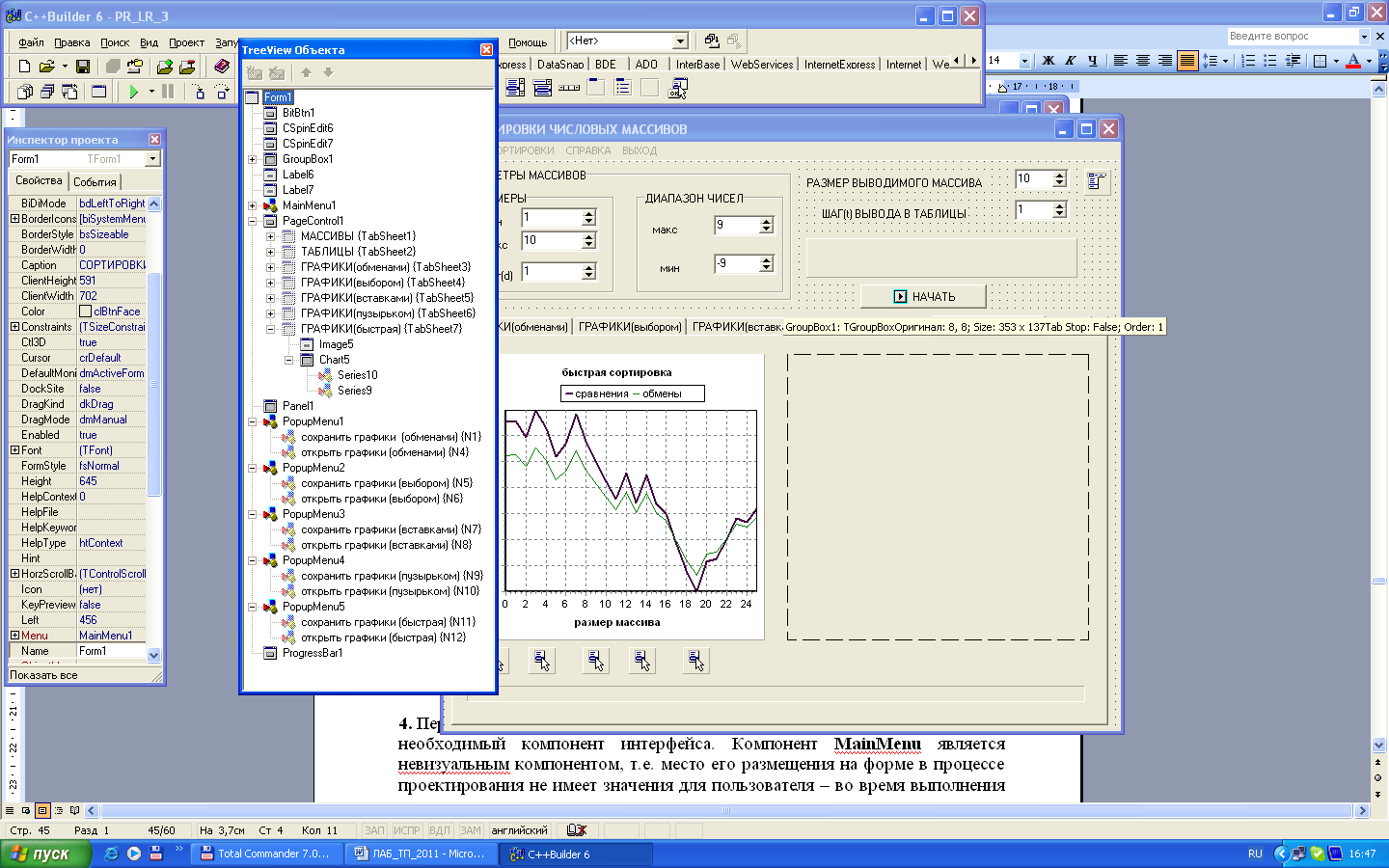
Рис.3.3 Рис.3.4
Первым из новых компонентов является главное меню MainMenu – необходимый компонент интерфейса. Компонент MainMenu является невизуальным компонентом, т.е. место его размещения на форме в процессе проектирования не имеет значения для пользователя – во время выполнения он увидит не сам компонент, а только меню, сгенерированное компонентом. Главное меню для разрабатываемого приложения во время проектирования видно на форме (рис.3.5,6,7), а во время выполнения - представлено на рис.3.8. Основное свойство компонента MainMenu – Items. Его заполнение производится с помощью Конструктора Меню, вызываемого двойным щелчком на компоненте или нажатием кнопки с многоточием рядом со свойством Items в окне Инспектора Объектов. При работе в окне Конструктора Меню вводят новые разделы (подразделы) и помещают их в нужное место. При выборе нужного раздела (щелчком на нем) в Инспекторе Объектов появится множество свойств данного раздела. Свойство Caption обозначает надпись раздела (файл, сортировки и т. д.) или подраздела (открыть все графики,…, циклами). Свойство Name задает имя объекта, соответствующее разделу меню. Среда задает имена по умолчанию – N1, N2, N3 и т.д. Рекомендуется давать этим объектам осмысленные имена – здесь: file, sort, rec, rep, help, exit. Для каждого раздела (в нашем случае – для раздела сортировки) может быть установлено во время проектирования или программно во время выполнения свойство Enabled (доступен). Установите Enabled=false (недоступен), тогда раздел будет изображаться серой надписью и не будет реагировать на щелчок пользователя. Основное событие раздела – OnClick, возникающее при щелчке пользователя на разделе. В проектируемом приложении в обработчиках щелчков размещены алгоритмы, соответствующие названиям разделов (подразделов). Что же касается подраздела циклами, то здесь студент должен самостоятельно разработать алгоритмы сортировок с помощью циклов (кроме быстрой сортировки) и написать код с последующей отладкой и получением графически представляемых зависимостей.
Вторым новым компонентом является панель общего назначения GroupBox, которая имеет встроенную рамку с надписью (параметры массивов, размеры, диапазон чисел) и используется для выделения на форме группы функционально объединенных компонентов.
Третьим новым компонентом является управляющая кнопка BitBtn1 с пиктограммой. Изображение на этой кнопке задается свойством Glyph. Выделите кнопку BitBtn1. При нажатии кнопки с многоточием в строке свойства Glyph в Инспекторе Объектов вызывается окно Редактор картинки. Нажав в нем кнопку Загрузить, переходят в окно открытия файла рисунка Загрузить картинку и выбирают файл битовой матрицы .bmp, содержащей желаемое изображение. Большое количество изображений для кнопок расположено в папке …Program Files\Common Files\Borland Shared\Images\Buttons. Выбрав файл vcrplay, нажмите кнопку Открыть, а в окне Редактор картинки нажмите кнопку OK. Выбранное изображение появится на кнопке BitBtn1 левее надписи НАЧАТЬ (значение свойства Caption). В обработчике щелчка на кнопке НАЧАТЬ (BitBtn1Click - см. код файла реализации) выполняется ряд подготовительных операций для выполнения сортировок и представления результатов. Перечислим эти операции.
Очистка окна редактирования Memo1, в которое выводятся исходные и отсортированные массивы задаваемого размера.
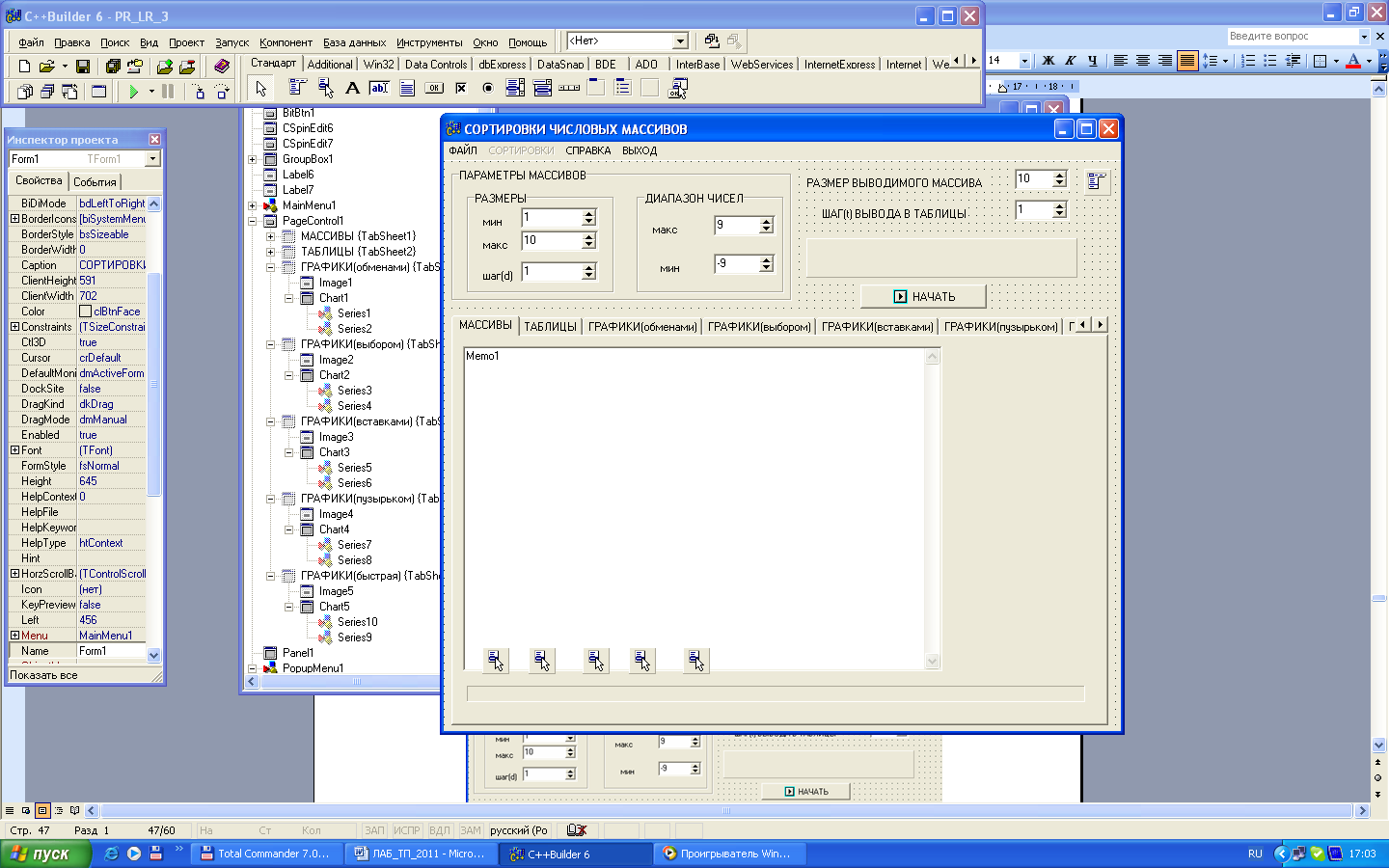
Рис.3.5
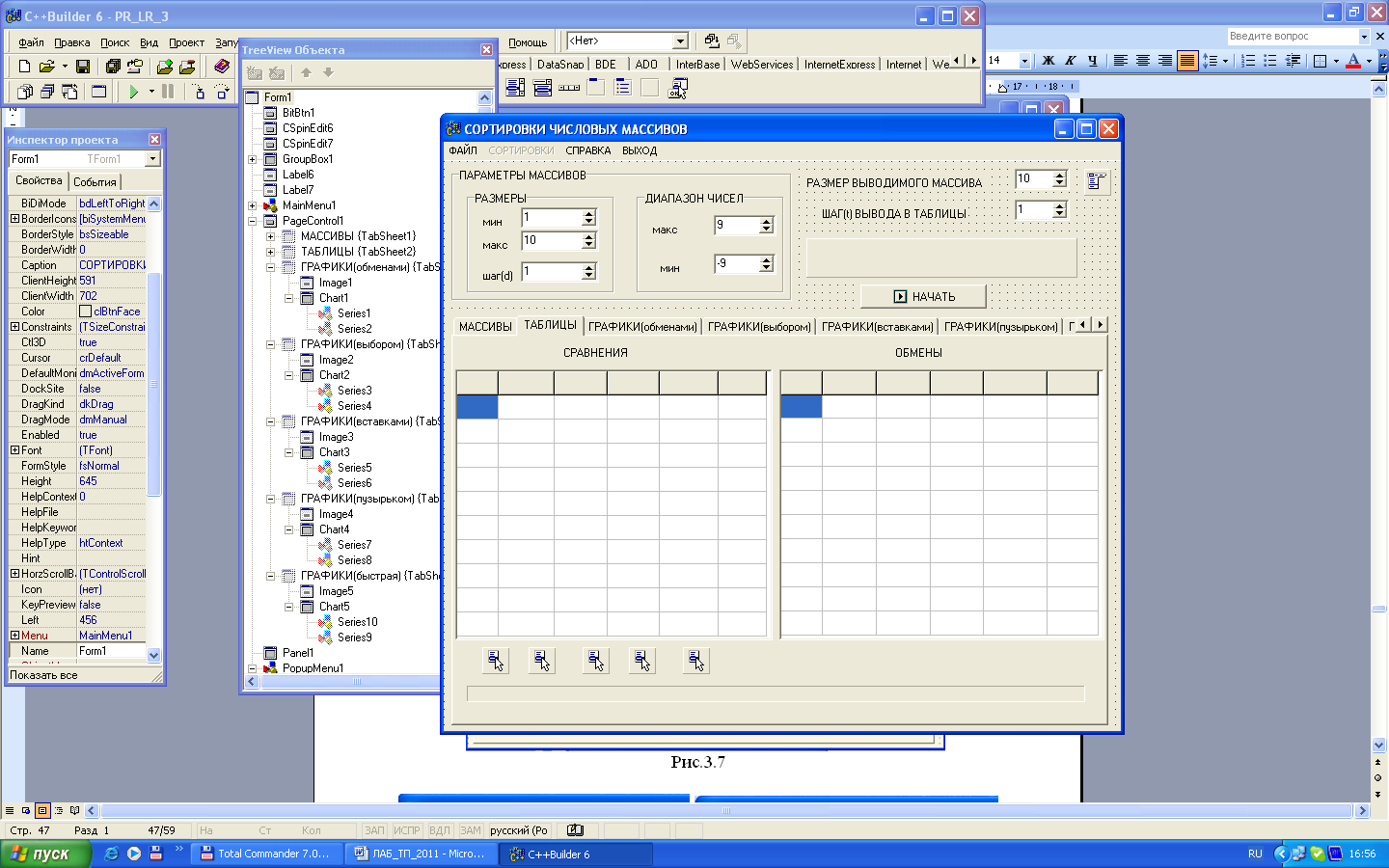
Рис.3.6
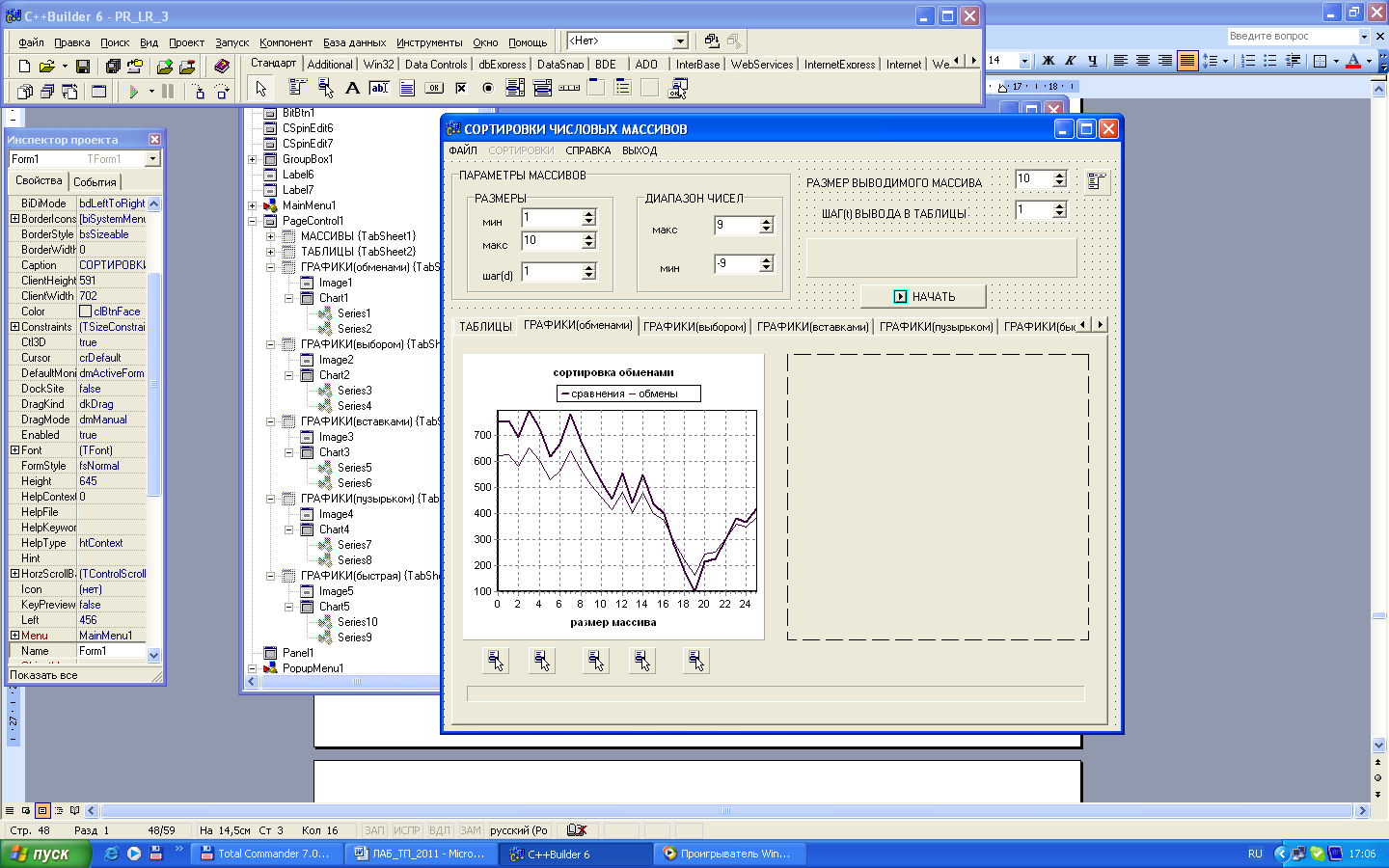
Рис.3.7
Очистка расположенной выше кнопки панели Panel1, в которую выводятся сообщения о некоторых исключительных ситуациях.
Очистка таблиц StringGrid1,2 и вывод в таблицу названий столбцов.
Очистка графиков Chart1,..,5.
Установка начального значения позиции компонента ProgressBar1 – индикатора хода процесса сортировок.
Считывание во вспомогательные переменные параметров сортируемых массивов, задаваемых как значения свойств компонентов CSpinEdit1,..,7.
Объявление доступным раздела меню сортировки (sort).
Теперь остановимся на компоненте PageControl1 – многостраничной панели. Здесь она имеет 7 страниц: на первую – выводятся массивы, на вторую – таблицы, на остальные пять – графики, по способу сортировки. На каждой из пяти последних страниц размещены по одному компоненту Chart и Image, причем в первый компонент (Chart) график выводится в процессе сортировки, а во второй (Image)– из файла. Размеры компонентов – равные.
Для удобства работы с приложением предусмотрены два способа сохранения графиков в файле и вывода графиков из файла: всех сразу, через разделы главного меню открыть все графики, сохранить все графики, и отдельно, по способам сортировки, с помощью пяти компонентов PopupMenu – контекстных всплывающих меню. Они имеют по два раздела, например, сохранить графики (обменами), открыть графики (обменами). В свойство PopupMenu компонента Chart, которое по умолчанию пусто, заносится имя того компонента PopupMenu1,..,5, с которым он будет связан.
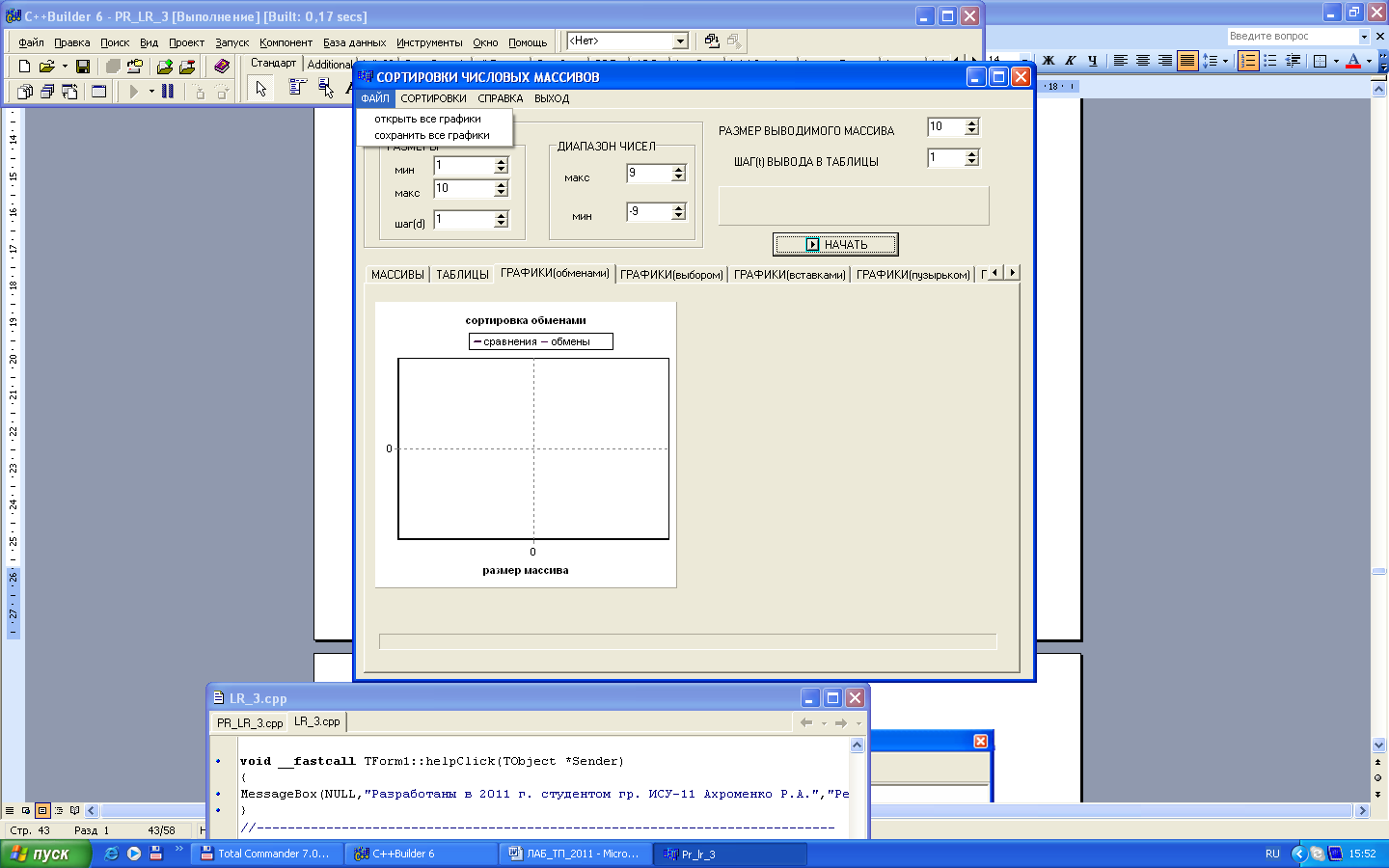
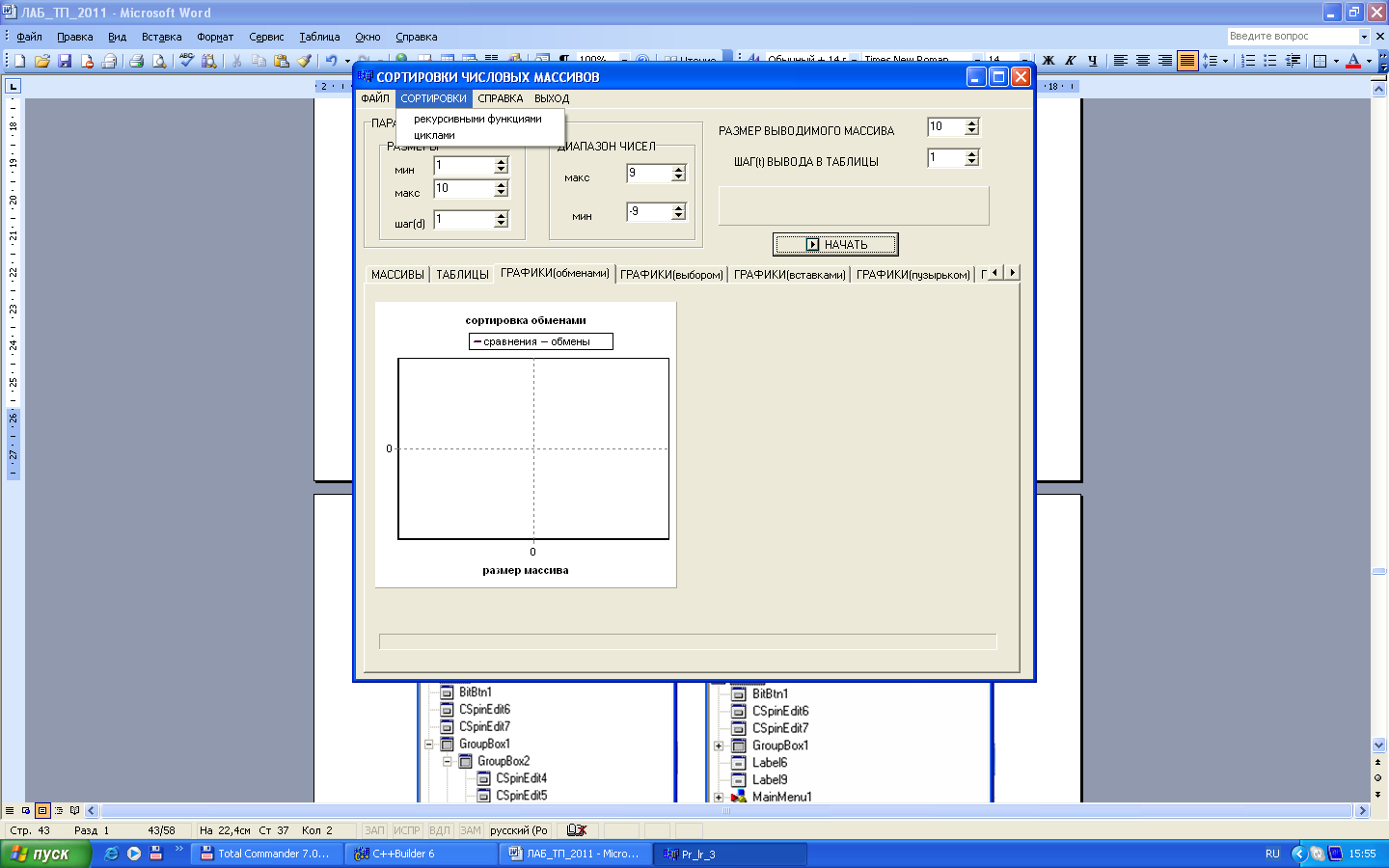
Рис.3.8
